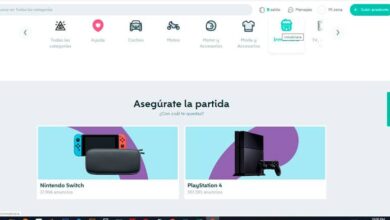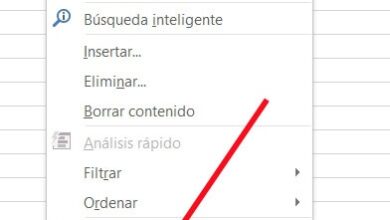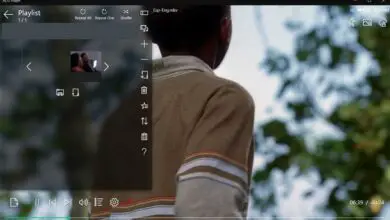Hoe wijzig ik mijn Apple ID-wachtwoord snel en gemakkelijk? Stap voor stap handleiding
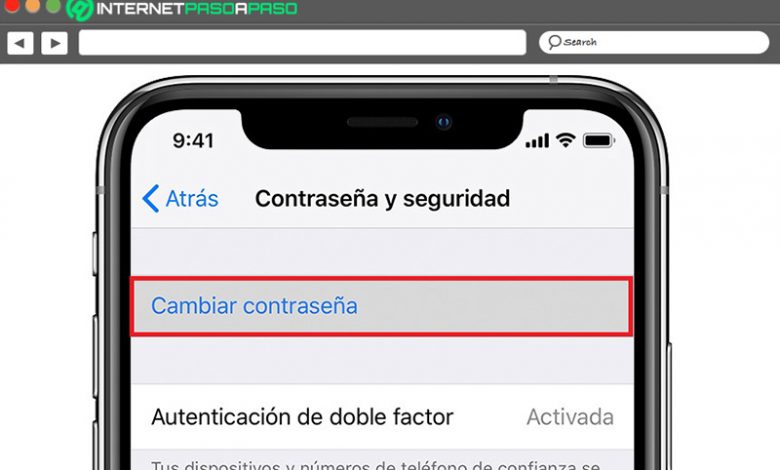
Wereldwijd behoort Apple tot de ontwikkelaars van software en elektronische apparatuur biedt de meeste veiligheid aan zijn gebruikers . echter, de een van de sterkste punten die hun besturingssystemen onthullen, namelijk zowel macOS als iOS . Reden waarom, hij heeft zoveel erkenning over de hele wereld.
Dus de Apple ID wordt gekenmerkt als een authenticatiemethode die dit bedrijf heeft ontwikkeld om verhoog de beveiliging van zijn iPhone, iPad, Mac en andere apparaten die hem toebehoren . Rekening houdend met het feit dat dit mechanisme is gebaseerd op de persoonlijke informatie van de gebruiker en de parameters die door deze laatste zijn gedefinieerd.
Daarom is het uiterst belangrijk om te weten hoe u het wachtwoord van uw Apple ID-account gemakkelijk kunt beheren. Daarom laten we je graag zien de stappen die u moet volgen om dit wachtwoord te wijzigen, vanaf uw mobiel, via het web of zelfs in gevallen waarin u het bent vergeten .
Stappen om mijn Apple ID-wachtwoord te wijzigen
Zoals we hebben aangegeven, zullen we, uitgaande van dit artikel, alle stappen beschrijven die moeten worden uitgevoerd om te kunnen: verander het wachtwoord van uw Apple ID-account zonder complicaties en zeer snel . Waarmee je er een beter beheer van hebt en het zal je helpen om de beveiliging van je apparaat te vergroten, wanneer je dat wilt.
Op deze manier gaan we verder met specificeren de processen die moeten worden voltooid om de wijziging rechtstreeks vanaf uw iPhone of, als u dat wilt, via internet aan te brengen :
Vanaf de telefoon
Voordat u de nodige stappen specificeert om het wachtwoord van een Apple ID-account te wijzigen, is het essentieel om erop te wijzen dat de procedure die wordt uitgevoerd vanaf de iPhone is hetzelfde als wat moet worden uitgevoerd met een iPad of iPod Touch met iOS 10.3 of hoger .
Hier geven we het stap voor stap aangegeven aan:
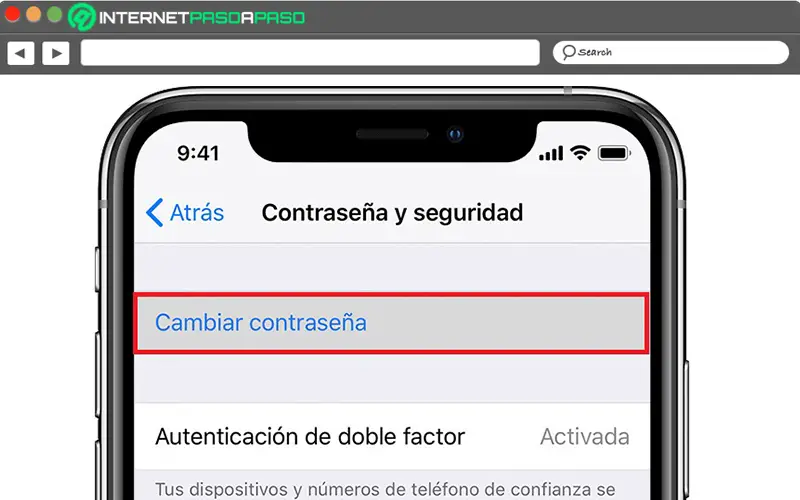
- Om te beginnen, moet je naar instellingen gaan en daarna, klik op "[Uw naam]" .
- Voer vervolgens het gedeelte in dat zegt: "Wachtwoord en beveiliging" en daar, tussen alle beschikbare opties, druk op de selectie "Wachtwoord wijzigen" .
- Nu is het tijd om voer de huidige apparaatcode of wachtwoord in , plaats dan het nieuwe wachtwoord en tja, je zult moeten typ nogmaals correct om het te bevestigen in het aangegeven vak .
- Ten slotte zijn de wijzigingen opgeslagen en is het is het tijd om in te loggen op uw Apple ID-account met het nieuwe wachtwoord . Waarmee je nu toegang hebt tot alle functies en diensten van Apple.
Op internet
Ondanks het feit dat voor veel gebruikers de meest comfortabele oplossing is om deze wachtwoordwijziging uit te voeren via hun Apple mobiel, iPad of iPod Touch; de waarheid is dat het voor anderen veel gemakkelijker is om het te bereiken rechtstreeks van de website .
Daarom, als u deze methode liever gebruikt, hier laten we u elke stap zien die u moet volgen:

- Begin bij jou log in op uw Apple ID-account op van de volgende webpagina: "Https://appleid.apple.com/#!&page=signin".
- Daarna moet je ga naar het gedeelte Beveiliging die ze u in uw account verstrekken en, zodra u deze hebt ingevoerd, klik op de optie die zegt "Wachtwoord wijzigen" in de afwezigheid van, "Verander wachtwoord …" .
- Als je klaar bent, is het tijd om je huidige Apple ID-wachtwoord op te schrijven en net als in het vorige geval moet je ook: voer het nieuwe wachtwoord in om het opnieuw in te voeren en bevestig het .
- Tot slot, klik op de onderste knop "Wachtwoord wijzigen" (of "Wachtwoord wijzigen) en log in op uw account met het nieuwe wachtwoord geïnstalleerd om toegang te krijgen tot alle diensten en functies die Apple biedt.
Als ik het oude wachtwoord ben vergeten
Het is gebruikelijk dat een gebruiker zijn wachtwoord vergeet voor elke service op het netwerk en dit gebeurt natuurlijk ook met Apple ID-accounts. Daarom, als dit uw geval is, is het essentieel om de stappen te kennen om het wachtwoord opnieuw in te stellen en als u dit eenmaal kunt doen, is het essentieel om het is nodig om de Apple ID en de bijbehorende sleutel bij te werken in alle afdelingen van het bedrijf waarin u bent geregistreerd .
Van zijn kant moet worden opgemerkt: dat er twee manieren zijn om deze reset uit te voeren , aangezien u het kunt beheren vanaf uw iPhone, iPad of iPod Touch en vanaf een Mac.
Een iPhone, iPad of iPod Touch gebruiken
Vergeleken met het proces dat vanaf een Mac moet worden uitgevoerd om het wachtwoord van een Apple ID-account te wijzigen als het huidige is vergeten, dit is de gemakkelijkste en snelste methode die je kunt gebruiken .
Dus, hierna laten we je zien hoe je het moet doen:
- Op elk van de hier genoemde Apple-apparaten, begin bij jezelf ga naar het gedeelte Instellingen .
- Nu is het tijd om druk op "[Uw naam]" en daar moet je de optie invoeren die zegt: "Wachtwoord en beveiliging" .
- Ten derde, klik op "Wachtwoord wijzigen" en ten slotte hoeft u alleen maar alle stappen op het scherm te volgen om het betreffende wachtwoord bij te werken.
Een Mac-computer gebruiken
Aangezien het voor veel gebruikers handiger is om dit soort procedures vanaf hun computer af te handelen, moet worden opgemerkt wat de procedure is van Mac om het wachtwoord van een Apple ID-account te wijzigen wanneer de huidige is vergeten.
hier we presenteren de te volgen stappen van MacOS Catalina :
- Klik eerst op het Apple-menu en voer de selectie in die zegt: "Systeem voorkeuren" .
- dan klik op "Wachtwoord en beveiliging" . Wanneer u wordt gevraagd uw Apple ID-sleutel in te voeren, klik op "Uw Apple ID of wachtwoord vergeten?" Volg voorlopig de instructies op het scherm.
- Nadat u het bovenstaande hebt gedaan, klik op "Wachtwoord wijzigen" en je moet de sleutel invoeren die je gebruikt om je Mac te ontgrendelen, voordat je het Apple ID-wachtwoord kunt herstellen.
Aan de andere kant, als uw Apple-computer is uitgerust met MacOS Mojave, Sierra of High Sierra, hier zijn elk van de noodzakelijke stappen om in deze omstandigheden uit te voeren:
- U moet het proces ook starten door het Apple-menu te selecteren en te klikken op toegang tot "Systeemvoorkeuren" .
- Ten tweede, selecteer iCloud en klik op "Accountdetails" .
- Wanneer u wordt gevraagd uw Apple ID-wachtwoord in te voeren, klik op "Uw Apple ID of wachtwoord vergeten?" en u moet ook alle instructies volgen die ze aangeven. Zelfs de laatste stappen kunnen worden overgeslagen.
- dan klik op "Beveiliging" , klik nu op "Wachtwoord opnieuw instellen" en daar, kies "Wachtwoord wijzigen" .
- Voer ten slotte het wachtwoord in dat u gebruikt om het apparaat te ontgrendelen en Apple ID-wachtwoord opnieuw instellen .
Tips voor het instellen van een goed wachtwoord voor je Apple ID en het vermijden van hacks
"UPDATE ✅ Vindt u uw Apple ID-wachtwoord onveilig en wilt u dit wijzigen voor meer privacy? ⭐ VOER HIER IN ⭐ en leer hoe je het moet doen »
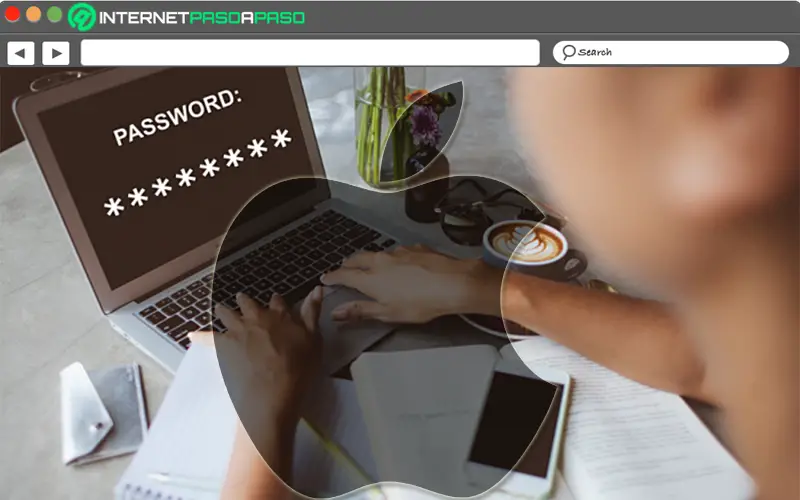
Om veiligheids- en vertrouwelijkheidsredenen en om blokkades te voorkomen; Het is uiterst belangrijk om rekening te houden met bepaalde aanbevelingen wanneer: maak een wachtwoord aan voor uw Apple ID-account .
Het is essentieel om enkele van de beste tips voor training om een goed Apple ID-wachtwoord te hebben en dus niet het slachtoffer te worden van een cybercrimineel:
Zorg ervoor dat u het aanbevolen aantal tekens invoert
Volgens het beleid van Apple is het voor het gebruik van een sterk wachtwoord in deze service belangrijk dat het bevat acht tekens (minstens) en jij moet ook hoofdletters en kleine letters toevoegen, evenals cijfers .
Zelfs als je ervoor kiest om leestekens en/of extra tekens opnemen , zal het veel beter zijn voor de veiligheid van dat wachtwoord. Als zodanig zal het veel moeilijker zijn voor een kwaadwillende persoon om op te treden.
Koppel geen persoonlijke informatie aan de sleutel
Hoewel dit waar is, zijn de gemakkelijkst te raden wachtwoorden die: sommige van uw persoonlijke gegevens bevatten, zoals naam, achternaam, geboortedatum, adres, enz. Daarom is het beter om een sleutel voor uw Apple ID aan te maken die niet aan deze informatie is gekoppeld.
Daarnaast adviseren we u ook om de verjaardagen van uw kinderen, de naam van uw hond of enkele veelvoorkomende woorden/cijfers waarop cybercriminelen vaak vertrouwen om zo'n wachtwoord te ontcijferen .
Gebruik vertrouwde programma's of applicaties die wachtwoorden beheren
Tegenwoordig zijn er gelukkig verschillende applicaties en software die het vermogen hebben om, bewaar en beheer uw wachtwoorden op een werkelijk optimale manier . Rekening houdend met het feit dat ze dankzij de mechanismen die ze gebruiken erin slagen om sleutels vast te stellen bijna "onherstelbaar" .
Daarom, om ervoor te zorgen dat u elke hacking , is een van de beste aanbevelingen gebaseerd op het gebruik van een van deze tools. Die over het algemeen op meerdere apparaten werken, zijn gemakkelijk te hanteren , hebben totale veiligheid, velen van hen zijn gratis en ont même de mogelijkheid om vertrouwelijke informatie op te slaan die verder gaat dan wachtwoorden .
Je kunt beter geen echte woorden gebruiken
Naast het vermijden van het opnemen van persoonlijke gegevens, wordt het ook sterk aanbevolen dat u ervoor kiest om een wachtwoord aan te maken dat: bevat geen echte woorden . Dit betekent dat u een sleutel kunt gebruiken met een woord achterstevoren geschreven en overeenkomende nummers die lijken op bepaalde letters.
Bijvoorbeeld in woorden verzinnen die echt uniek zijn voor jou en met hen zorgt u er ook voor dat u het zich zonder complicaties herinnert. Op deze manier zal niemand uw wachtwoord zo gemakkelijk kunnen vinden.
Bescherm altijd uw wachtwoord
Bij het instellen van een wachtwoord en natuurlijk dat van uw Apple ID-account; het is heel belangrijk dat daar moet je voorzichtig mee zijn . Met andere woorden, als je het eenmaal hebt gemaakt en ervoor kiest om het op papier te schrijven, zodat je het niet snel vergeet, het meest geschikt is om het op een veilige plaats en zelfs onder een sleutel te verbergen . Terwijl uw kantoor hiervoor niet de meest aanbevolen site is.
Daarnaast is het ook handig dat in deze gevallen je gebruikte een vertrouwde wachtwoordbeheerder . Sindsdien beloven deze tools in ieder geval hun veiligheid te vergroten.
Als je vragen hebt, laat ze dan achter in de reacties, we nemen zo snel mogelijk contact met je op en het zal ook een grote hulp zijn voor meer communityleden. Bedankt!